Hỗ trợ tư vấn
Tư vấn - Giải đáp - Hỗ trợ đặt tài liệu
Mua gói Pro để tải file trên Download.vn và trải nghiệm website không quảng cáo
Tìm hiểu thêm »Bạn đang lên kế hoạch nâng cấp PC hay laptop nên đang tự hỏi motherboard/mainboard hay bo mạch chủ trên máy tính là gì? Dưới đây là cách xem main máy tính Win 10.

Phụ thuộc vào bo mạch chủ và hệ điều hành, các bước kiểm tra bo mạch chủ sẽ khác nhau một chút. Tuy nhiên, hầu hết đều khá dễ thực hiện. Nếu đang muốn kiểm tra mainboard PC thì dưới đây là câu trả lời dành cho bạn.
Bạn dễ dàng kiểm tra mẫu và số seri của mainboard bằng Windows Command Prompt. Trên Windows 10, chọn trường tìm kiếm trong thanh tác vụ, gõ cmd và nhấn Enter hoặc nhấn Windows + R và nhập cmd.
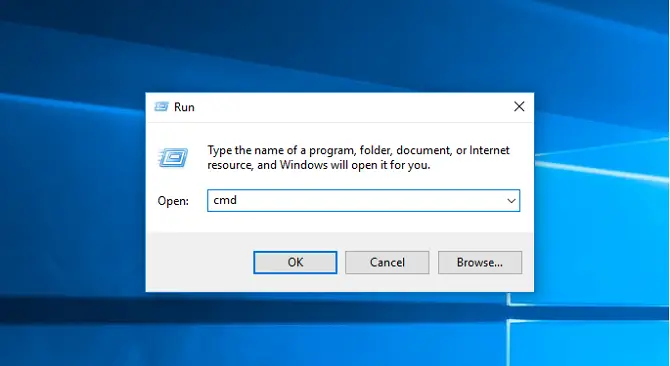
Bạn không cần chạy Command Prompt dưới quyền quản trị viên. Khi cửa sổ lệnh mở, bạn có thể yêu cầu Windows Management Interface Command (WMIC) kiểm tra nhà sản xuất, model, tên và tính năng khác của motherboard.
Để làm việc này, chỉ cần nhập trực tiếp lệnh sau vào Command Prompt:
wmic baseboard get product,manufacturer,version,serialnumber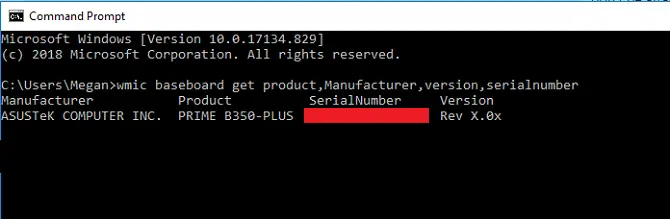
Nhớ đừng để bất kỳ khoảng trống nào giữa các khái niệm như sản phẩm, nhà sản xuất. Hãy tách riêng chúng chỉ bằng một dấu phẩy.
Windows System Information cũng có thể cung cấp cho bạn thông tin chi tiết về bo mạch chủ. Tuy nhiên, phương pháp này hiệu quả hay không còn phụ thuộc vào nhiều yếu tố. Dường như phương pháp này chỉ hỗ trợ mainboard Gigabyte và MSI nhưng không xác định được thông tin mainboard từ Asus, Dell và Razer.
Nếu có mainboard tương thích, đây là cách dễ nhất để xem mẫu & thương hiệu của nó trên Windows. Đầu tiên, mở Run > gõ msinfo32 và nhấn Enter.
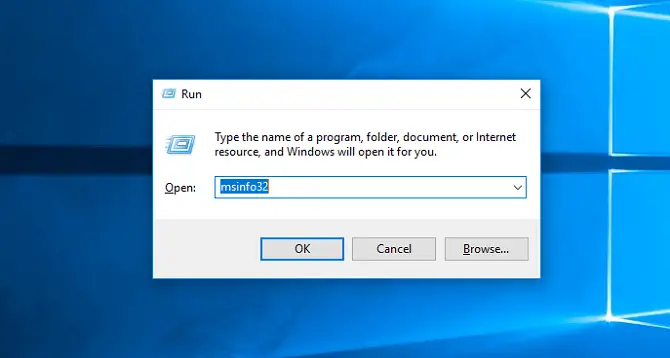
Thao tác này sẽ mở bảng thông tin hệ thống Windows như sau:
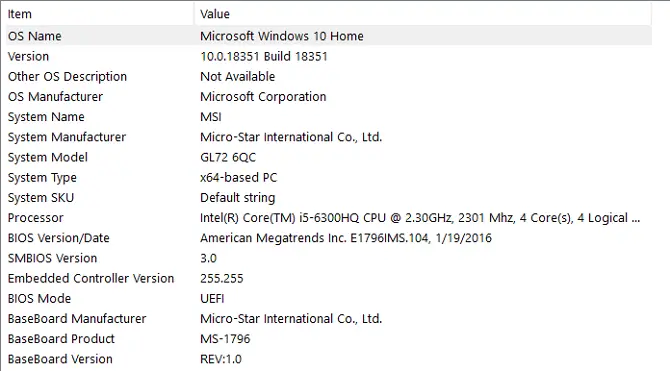
Thông tin mainboard thường nằm bên cạnh Baseboard Manufacturer, BaseBoard Product và BaseBoard Version. Nếu ko thấy những thông tin này, bạn nên đổi cách xem main PC khác.
Tải CPU-Z và cài đặt. Sau đó, khởi chạy chương trình và ngay lập tức phân tích các thành phần trên hệ thống để nhận diện chúng.
Để biết nhiều hơn về bo mạch chủ là gì trên PC đang dùng, chỉ cần chọn tab Mainboard.
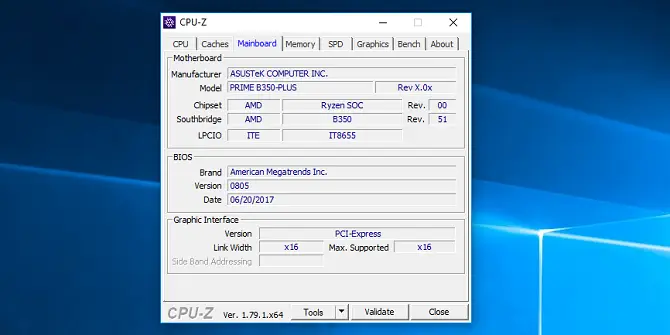
Tại đây, bạn sẽ thấy thông tin về nhà sản xuất, model, chipset và nhiều hơn thế nữa.
Nếu không thể dùng phần mềm để xem main máy tính Win 10, bạn có thể tự tay kiểm tra bộ phận này. Bạn nên dùng phương pháp này khi tắt PC hoặc chưa cài motherboard. Bạn không nên dùng cách này trên laptop bởi các linh kiện có thể được sắp đặt ở phía trước bo mạch chủ.
Vị trí chính xác của tên model mainboard tùy thuộc vào cách sắp xếp và thương hiệu PC. Nhìn chung, mẫu mainboard thường được tìm thấy tại nơi có đủ không gian đặt một bản in lớn, có thể dưới vị trí RAM, giữa CPU và GPU… Tên của model bo mạch chủ thường to nhất.

Trên đây là một số cách xem mainboard trên PC. Nếu biết thêm phương pháp kiểm tra bo mạch chủ nào khác, hãy chia sẻ cùng độc giả Download.vn nhé!
Theo Nghị định 147/2024/ND-CP, bạn cần xác thực tài khoản trước khi sử dụng tính năng này. Chúng tôi sẽ gửi mã xác thực qua SMS hoặc Zalo tới số điện thoại mà bạn nhập dưới đây: